Warning: Undefined array key 1 in /home/coe/sumahosupportline.com/public_html/wp-content/themes/jstork_custom/functions.php on line 37
飛行機、自動車、徒歩などのさまざまな移動でポイントを獲得できるアプリ「ANA Pocket(エイエヌエーポケット)」
ポイント獲得に重要な移動距離ですが、アプリを確認しても正常に反映されていないことがあります。
この記事では、ANA Pocketに移動距離が反映されない、ポイントが増えない場合の対処方法を解説します。
目次
ANA Pocketに移動距離が反映されない、ポイントが増えない原因と対処方法
移動したにも関わらず、ANA Pocketに移動距離が反映されずポイントが増えない場合、次のようなさまざまな原因が考えられます。
<主な原因>
- 設定の問題
- 通信状態などの環境の問題
- アプリやスマホの不具合
- 情報の反映が遅れている
※動作確認環境:ANA Pocketアプリバージョン1.0.5、iPhone 13 Pro(iOS15.2)
位置情報の設定ができてない
位置情報の設定ができていない場合、移動距離が反映、カウントされず、ポイントを獲得できません。
ANA Pocketで移動距離をカウントするには、下記の設定を行ってください。
<位置情報に関する設定>
- 位置情報をオンにする
- アプリの利用を常に許可する
- 正確な位置情報の取得をオンにする
iPhoneでの設定手順は、次の通りです。
<iPhone:位置情報に関する設定方法>
- 設定アプリを開きます。
- 【プライバシー】をタップします。
- 【位置情報サービス】⇒「位置情報サービス」のスイッチをタップして、オンにします。
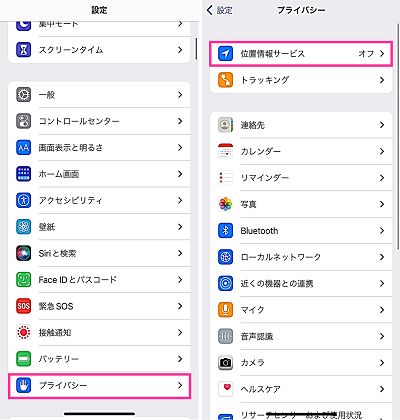
- 同画面の下にある【ANA Pocket】をタップします。
- 【常に】をタップ、「正確な位置情報」のスイッチをオンにします。
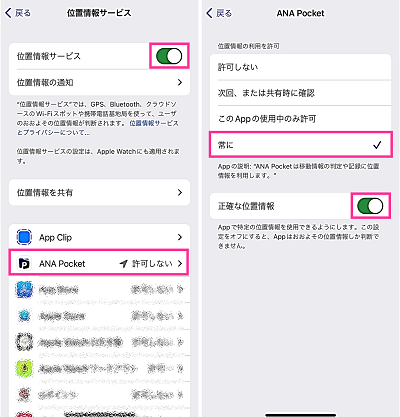
モーションとフィットネスの設定がオフになっている
移動距離を反映させるには、モーションとフィットネスの設定を許可する必要があります。
<モーションとフィットネスの設定手順>
- 設定アプリを開きます。
- 【プライバシー】⇒【モーションとフィットネス】をタップします。
- 「フィットネストラッキング」をオンにします。
- 「ANA Pocket」をオンにします。
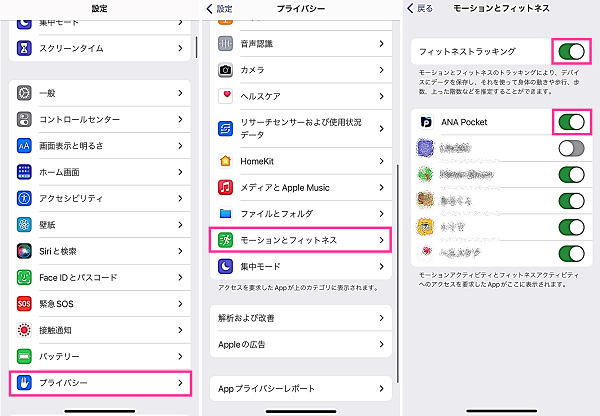
アプリを終了させている
ANA Pocketアプリを完全に終了させてしまっていることが原因で移動距離が反映していない可能性があります。
画面下から上にスワイプして(またはホームボタンを押す)、ホームに戻りましょう。そうすることでANA Pocketアプリがバックグラウンドで起動した状態になっています。
<ANA Pocketアプリをバックグラウンドで起動させたままホームに戻る手順>
- ANA Pocketアプリの画面で下から上にスワイプします。
- ホーム画面が表示します。
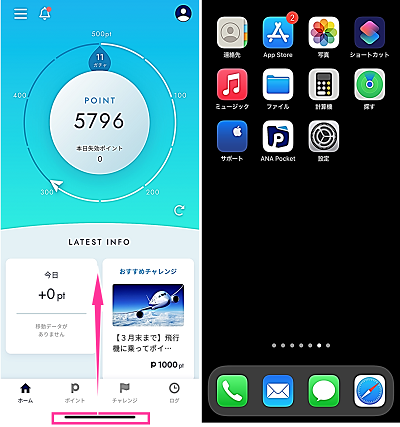
あるいは、ANA Pocketアプリを開いたままスリープにしておいてもOKです。
非対応機種を使用している
ANA Pocketアプリは、App Storeでのみ配信されており、iPhoneで使用可能です(2021年12月25日時点)。
推奨環境は、iPhone8以降のモデル、iOS14以上です。アプリ内の「よくあるご質問」には、iOS14未満のバージョンでも動作するとされていますが、動作保証外とのことです。
試しに、iPhone6(iOS12.4)でApp Storeからダウンロードしようとしたところ、私の環境では「このアプロケーションにはiOS14.0が必要です」と表示しダウンロードすらできませんでした。
省電力モードがオンになっている
省電力モードが働いていることで、移動距離を取得できていない可能性があります。
設定をオフにしてから、移動距離が反映されるか確認してみてください。
<iPhone:省電力モードの設定方法>
- 設定アプリを開きます。
- 【バッテリー】をタップします。
- 低電力モードをオフにします。
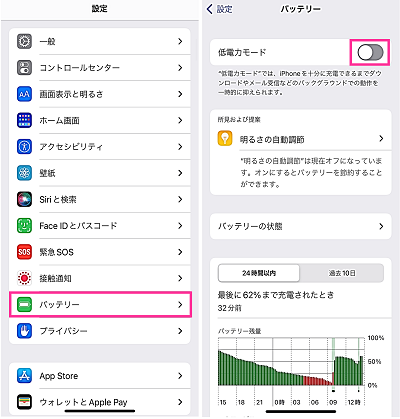
通信状態が悪い
通信状態が悪いことが原因で移動距離がアプリに反映していない可能性があります。
スマホの電波状態が圏外だったり、電波が不安定になっていたりしていないか確認してみてください。
通信状態が不安定な場合は、電波の良好な場所に移動するか、安定した回線に切り替えるなどして対応してください。
すぐには反映されない
移動したからといって、すぐに移動距離が反映するわけではありません。
移動手段の判定は15分毎に行われています。そのため、移動距離やポイントの反映には時間がかかります。
前項で説明した通り、通信状況などによっても、反映が遅延することがあるため、反映されるまでしばらく時間を置く必要があります。
海外で利用している
アプリ内の「よくあるご質問」によると、海外では利用できないとのことです。
ただし、国際線搭乗時の移動履歴から、渡航実績に応じたポイントを付与することがあるとされています。
アプリの不具合の場合
上記で紹介した方法で解決しない場合は、アプリで不具合やバグなどのトラブルが発生している可能性があります。
次の対処法を試してみてください。
<主な対処法>
- ANA Pocketアプリの再起動
- ANA Pocketアプリのアップデート
- 使用していないアプリを停止させる
<ANA Pocketの再起動>
- 画面下のあたりから上にゆっくりスワイプします。Appスイッチャーが表示されたら指を離します。
- 【ANA Pocketのアプリプレビュー】を上にスワイプします。これでアプリが完全に終了しました。
- ANA Pocketのアプリアイコンをタップして起動します。
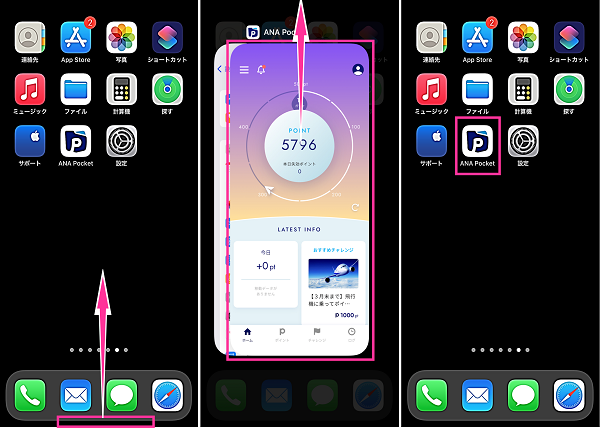
<ANA Pocketのアップデート>
- App Storeを起動します。
- 【検索】⇒検索フォームに「ANA Pocket」と入力して検索します。
- ANA Pocketの項目にある【アップデート】をタップします。
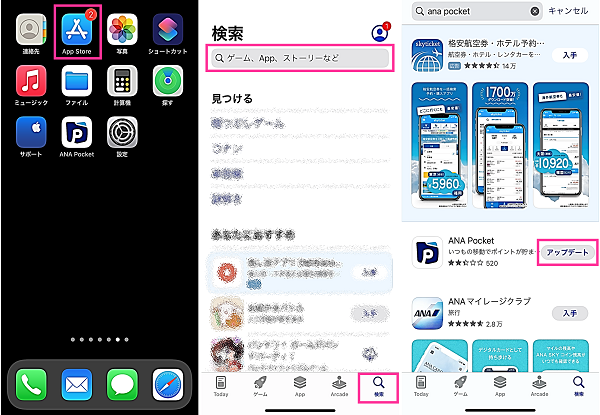
ANA Pocketアプリそのもので不具合が起きている場合は、アプリの再起動をして改善するか、ANA Pocketアプリのアップデート可能な場合は更新して改善するかどうかを確認してみてください。
他のアプリが干渉して不具合を起こしていることもあり得ます。バックグラウンドで起動中の不要なアプリは停止させて改善されるか試してください。
詳細記事:スマホの「起動中のアプリ」を確認する方法と強制終了・停止のやり方【Android・iPhone】
スマホの故障や不具合
スマホ本体の故障や不具合の可能性もあります。
一時的な不具合については、スマホ本体を再起動することで改善を見込めます。スマホの電源を切って、入れなおすだけです。お試しください。
下記は、iPhone13などのホームボタン非搭載モデルの再起動手順です。iPhone SEなどのホームボタン搭載機種は【電源ボタン】長押しで電源を切れます。
<iPhone:再起動の手順>
- iPhone本体の左右側面にある【電源ボタン】と【音量ボタン】の2つの物理ボタンを同時に長押しします。
- 【電源のアイコン】を右端にスワイプします。電源が切れます。
- 【電源ボタン】を長押して、電源を入れます。

以上をお試しいただいて改善が見られない場合は、他のアプリで移動距離が反映されるかチェックしてみましょう。
ANA Pocketのような移動距離を取得する他のアプリでも同様の不具合が確認できた場合は、スマホ本体の故障の可能性もあります。

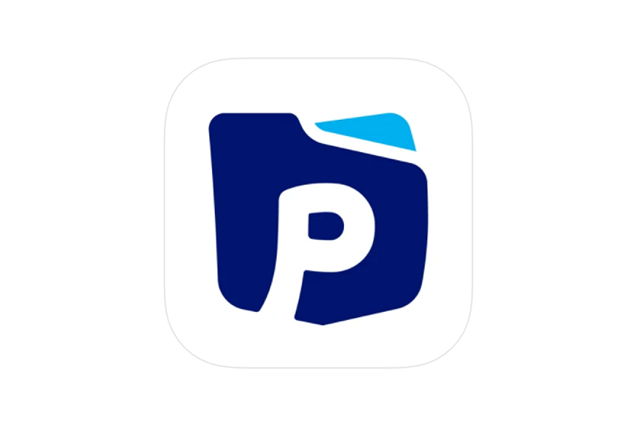

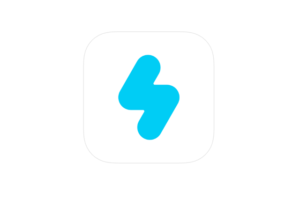
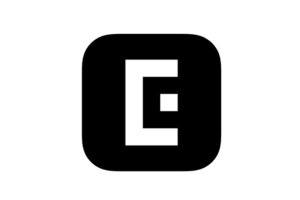

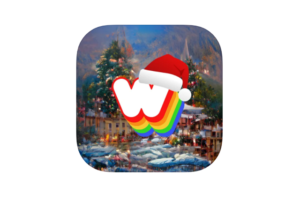

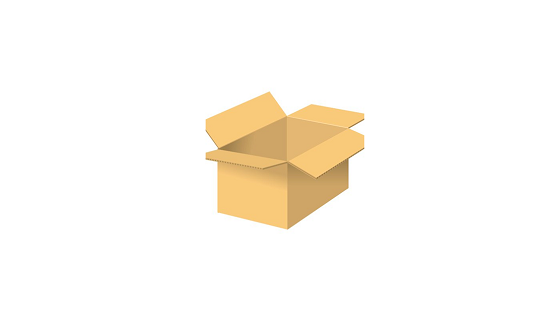
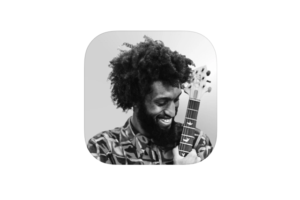





コメントを残す